当谷歌浏览器中收藏的网页标签(即书签)越来越多,书签栏和文件夹会变得杂乱无章,导致您很难快速找到所需要的内容,降低了浏览效率。本文将为您提供一套系统性的整理方法,通过建立文件夹分类体系、优化书签命名、高效利用书签管理器以及借助扩展工具,帮助您将海量的书签整理得井井有条,方便日常查找和使用。
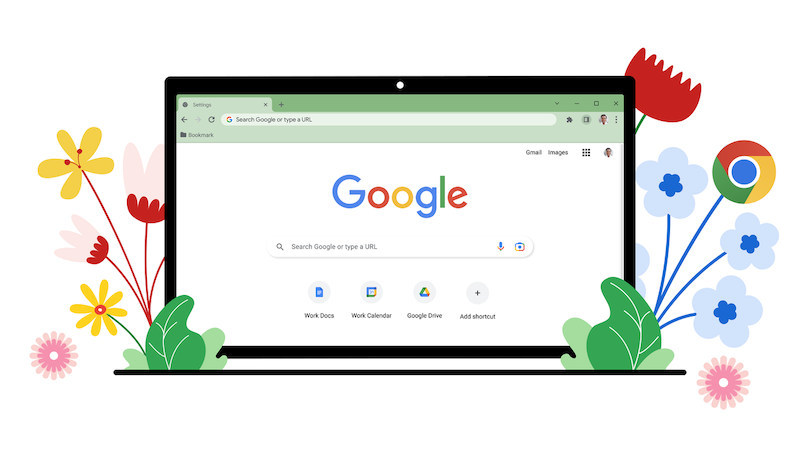
将书签进行分类是整理工作的基础。通过创建文件夹,您可以将不同主题或用途的网页分门别类地存放,这是最直观有效的管理方式。
1、在书签栏的空白处点击鼠标右键,选择“添加文件夹”,然后为这个文件夹输入一个明确的名称,例如“工作”、“学习”、“娱乐”或“常用工具”。
2、将已有的、同类型的书签直接拖拽进对应的文件夹中。对于新收藏的网页,在点击收藏(星形)图标时,可以直接在下拉菜单中选择要存入的文件夹。
3、建议根据您的需求为不同类别的主题创建独立的文件夹,如果某个类别下的书签依然很多,还可以在该文件夹内创建子文件夹,进行更深层次的细分,例如在“工作”文件夹下创建“项目A”、“数据报告”等子文件夹。
网页的默认标题通常很长,会占用书签栏大量空间,并可能包含不必要的描述信息。精简书签名称可以让您的书签栏看起来更清爽,也能容纳更多的快捷入口。
1、在书签栏或文件夹中,右键点击一个书签,选择“修改”。
2、在弹出的编辑窗口中,将冗长的标题修改为简洁的关键词或您自己能理解的短语。
3、对于那些您非常熟悉、仅通过网站图标(Favicon)就能识别的网站(如YouTube、Gmail等),甚至可以完全删除名称,只保留网站图标,这样可以极大地节省书签栏的空间。
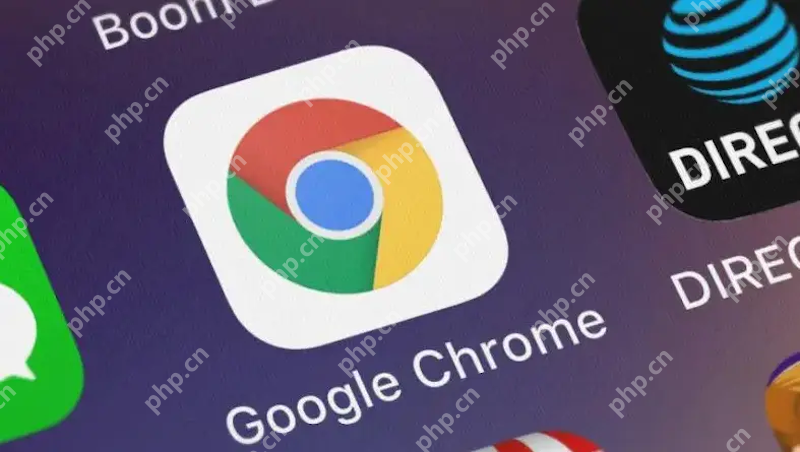
当需要进行大规模整理时,谷歌浏览器内置的书签管理器是您的得力助手。它提供了比书签栏更强大的批量操作功能。
1、通过快捷键Ctrl+Shift+O(Windows/Linux)或Cmd+Option+B(macOS)可以快速打开书签管理器。
2、在书签管理器中,您可以使用鼠标框选或配合Ctrl/Shift键批量选择多个书签或文件夹,然后将它们一次性拖拽到另一个文件夹,或者直接删除。
3、书签管理器右上角的内置的搜索功能可以帮助您快速定位到具体的书签,无论它被藏在哪个深度的文件夹里,这对于查找和去重都非常方便。
对于有更高阶管理需求的用户,可以考虑使用第三方的书签管理扩展程序,它们通常提供一些浏览器原生功能所不具备的特性。
1、您可以访问Chrome网上应用店,搜索“bookmark manager”等关键词,查找评价较高的书签管理扩展。
2、这些工具可能提供更高级的功能,例如为书签添加标签(Tag)进行多维度管理、自动分类、检测并清理失效的链接,或是提供更美观的视觉化界面。

谷歌浏览器Google Chrome是一款可让您更快速、轻松且安全地使用网络的浏览器。Google Chrome的设计超级简洁,使用起来得心应手。这里提供了谷歌浏览器纯净安装包,有需要的小伙伴快来保存下载体验吧!

Copyright 2014-2025 https://www.php.cn/ All Rights Reserved | php.cn | 湘ICP备2023035733号